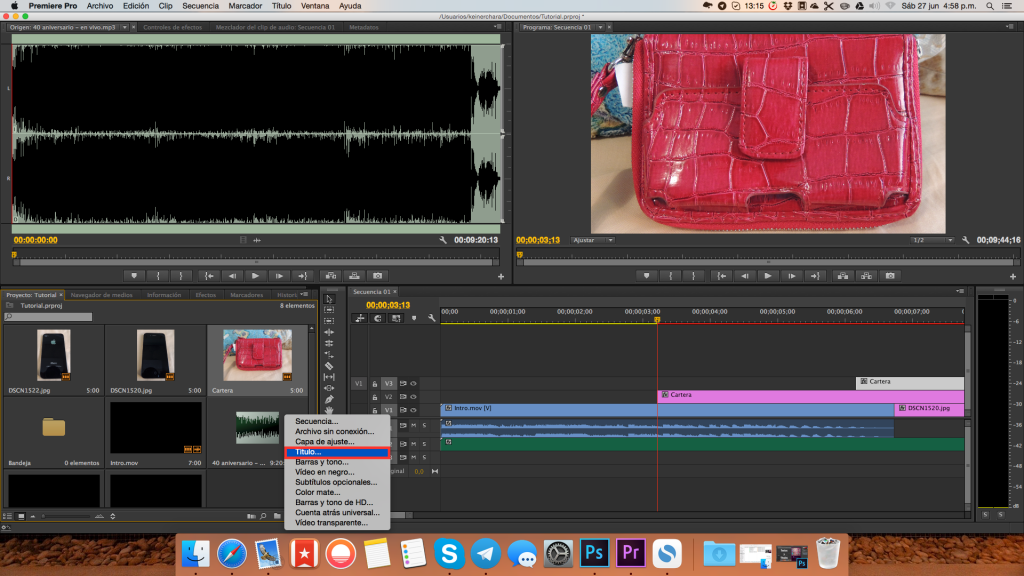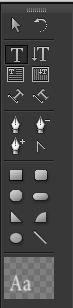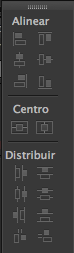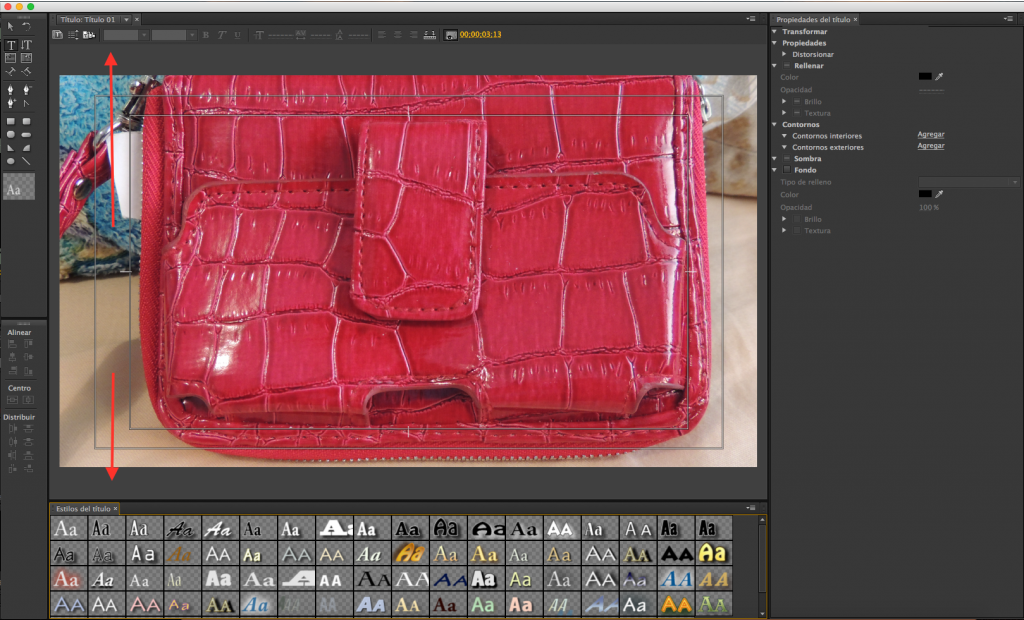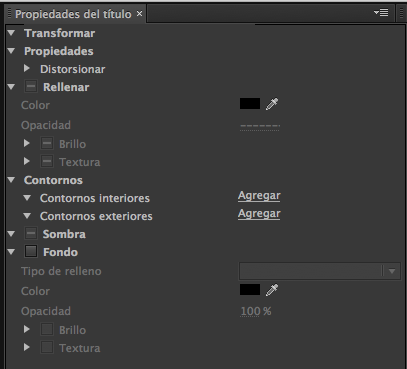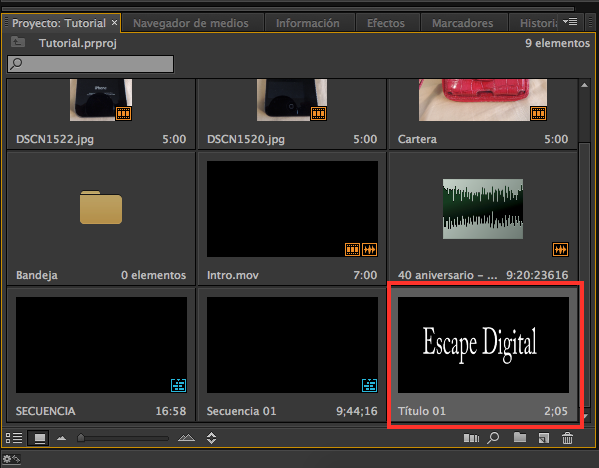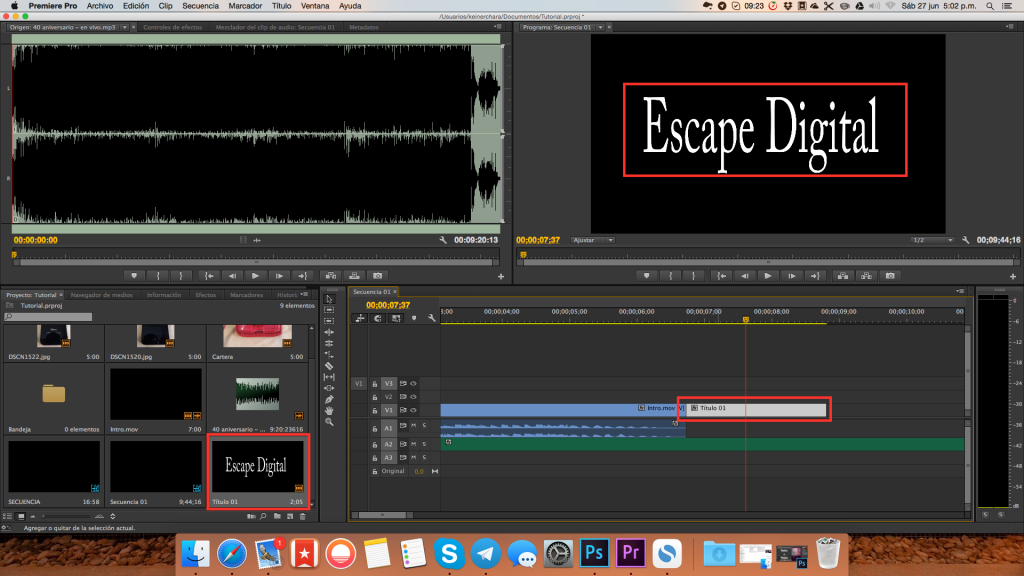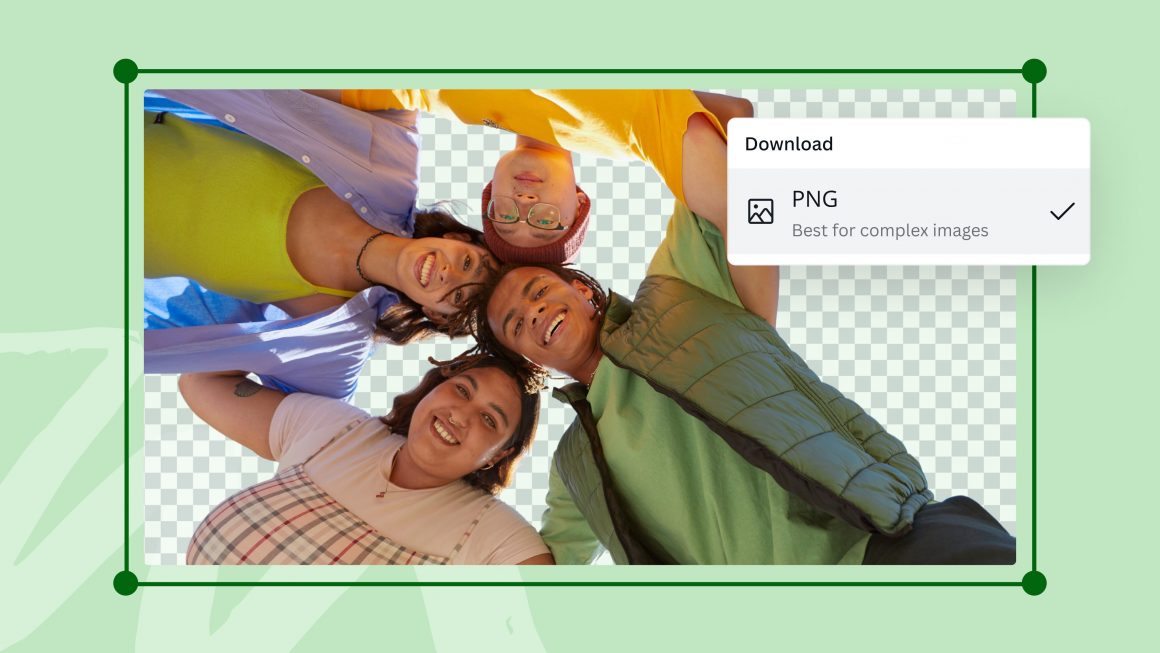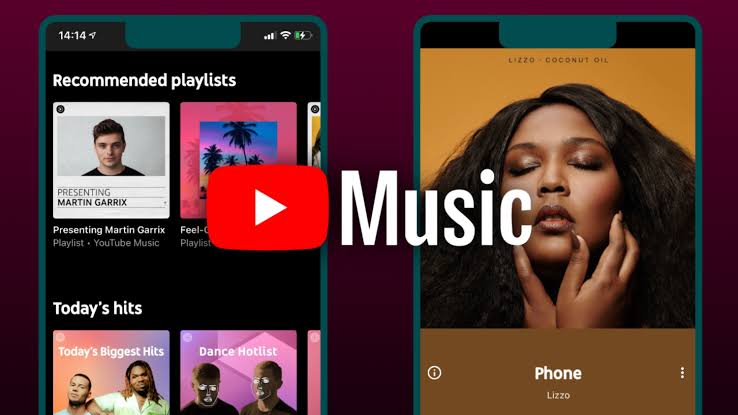Adobe Premiere Pro CC, es un programa de edición de video muy sencillo de usar, sin embargo, no todos saben usarlo. La intención de hacer estas entradas, es ayudarte a utilizar este programa. En caso que ya lo sepas utilizar, no importa, puede haber algo que te sirva.
.
Si desees adquirir este programa puedes hacerlo dando clic aquí. Puedes descargar la versión de prueba (dura 30 días) o comprar la licencia.
.
Crear Títulos y Textos
Los títulos o textos permiten añadir mas información a nuestros videos, por ende son muy importantes.
.
Para añadir un nuevo texto debemos ubicarnos en la ventana de proyecto, si no entiendes nada de lo que te estoy diciendo te invito a ver los tutoriales anteriores.
.
¿Cómo creo un título?
Una vez ubiquemos la Ventana Proyecto damos clic en la hoja de nuevo elemento, luego clic en título.
Ahora nos aparece la ventana de propiedades del título, la cual nos muestra las medidas que tendrá el título y la velocidad de los fotográmas. En nombre podemos escribir algo que nos ayude a identificar que título es ese. Damos clic en aceptar.
Ahora tenemos una nueva ventana en la cual empezaremos a crear nuestros textos o títulos. Yo la llamo mini Photoshop, podemos hacer de todo con esta ventana de títulos.
.
Tenemos la ventana de herramienta de títulos, acciones de títulos, estilos de títulos y propiedades del título. Cada ventana nos ayudará a realizar opciones diferentes.
.
Ventana de herramienta de títulos:
- En esta ventana encontraremos los distintos modos para añadir los textos o títulos, verticales horizontales, estilo párrafos o sencillos.
- También las herramientas de pluma, que nos permiten crear nuestras propias figuras.
- Podemos añadir también figuras como cuadros, círculos, entre otros.
.
Para añadir cualquiera de estas opciones, sólo debemos seleccionarla y empezar a realizar la acción. Aquellos que manejen Photoshop podrán sentirme cómodos y los que no pues no tardaran en adaptarse.
.
Ventana acciones de títulos:
En esta ventana encontraremos todo lo correspondiente a la organización y alineación de nuestros objetos con respecto al centro. Podemos centrar las figuras tanto vertical como horizontalmente.
.
Ventana estilos de títulos:
En esta ventana encontraremos estilos de letras predefinidos, para adaptarlos a nuestro texto sólo debemos seleccionar nuestro texto y a continuación el estilo que deseemos.
.
En caso de no querer ninguno de estos estilos podemos configurar nuestro propio estilo, sólo debemos modificar los aspectos que consideremos relevantes en la barra de títulos.
.
En la barra de título podemos cambiar el tipo de letra, el tamaño, el interlineado, la alineación y mucho más.
.
Ventana propiedades del título:
En esta ventana se ubican todas las propiedades del título, los colores, rellenos, sombras, reflejos, etc. Ya cada uno de ustedes irá explorado todas las opciones a medida que vallan añadiendo sus títulos.
Una vez creemos nuestro título, lo que debemos hacer es cerrar la ventana y se guardará automáticamente nuestro título en la ventana de proyectos. Se guarda en esta ventana como cualquier otro archivo que hallamos importado a nuestro proyecto.
Para colocar nuestro título en nuestra edición solo debemos arrastrarlo a nuestra linea de tiempo como si fuese un video, debemos ubicarlo, eso sí, encima del video que queremos que acompañe porque si lo ubicamos luego del video se verá el fondo negro.
Podemos alargar el título para que dure mucho más con la herramienta selección y también podemos utilizar las demás herramientas para cortar o modificar la duración del título en nuestro video. Si no saben para que sirve cada herramienta de edición los invito a ver el post dedicado a ese apartado.
.
Podemos añadir cuantos títulos deseemos a nuestro proyecto, pero si queremos añadir uno diferente debemos crearlo.
.
En la sección de comentarios ubicada al final de esta entrada, puedes comentar cualquier inquietud que tengas relacionada con este tutorial, sin embargo, te invito a que visites las demás entradas relacionadas con esta serie de tutoriales..
Todos los tutoriales de Adobe Premiere Pro CC:
- Primeros Pasos, Tutorial Adobe Premiere Pro CC
- Importar Archivos, Tutorial Adobe Premier Pro
- Visualizar Archivos, Tutorial Adobe Premier Pro
- Secuencias, Tutorial Adobe Premier Pro
- Herramientas de Edición, Tutorial Adobe Premier Pro
- Linea de Tiempo, Tutorial Adobe Premier Pro
- Crear Títulos y Textos, Tutorial Adobe Premier Pro
- Transiciones, Tutorial Adobe Premier Pro
- Renderizar, Tutorial Adobe Premier Pro
- Filtros, Tutorial Adobe Premier Pro
- Exportar, Tutorial Adobe Premier Pro
Si quieres recibir artículos como este en tu móvil únete al canal de Escape Digital en Telegram o en Twitter.